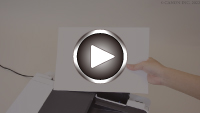在后端托盘中装入照片纸/普通纸
-
准备纸张。
对齐纸张的边缘。 如果纸张卷曲,将其平整。
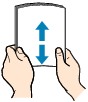
 注释
注释-
装入前请先将纸张的边缘完全对齐。 装入纸张时没有对齐纸张边缘可能会造成卡纸。
-
如果纸张卷曲,请持着卷曲的角并轻轻地向反方向弯曲纸张,直至纸张完全平整。
有关如何处理卷曲纸张的详细资料,请参见纸张出现污迹/打印面有划痕/墨水渍/纸张卷曲中的检查3。
-
使用亚高光泽照片纸SG-201时,即使纸张卷曲,也请按原样一次装入一张纸。 如果卷曲纸张以平整纸张,可能造成纸张表面出现裂纹并降低打印质量。
-
-
打开后端托盘盖(A),然后向上拉出靠纸架(B)。
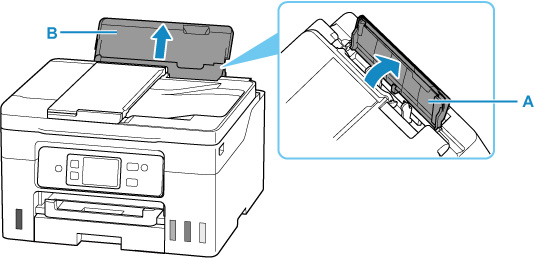
 注释
注释-
在不拉出靠纸架的情况下装入较长的纸张。
-
装入较长纸张时,检查纸张端部是否碰到进纸插槽的内部。 由于纸张的重量,前端可能会翘起并导致打印结果有所偏移。 请确保纸张前端不会翘起,比如通过托住后端托盘伸出的部分。

-
-
移动右侧纸张导片(C)以拉开两个纸张导片。
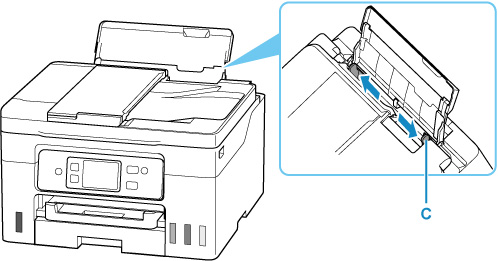
-
将打印面向上纵向装入纸叠。
装入纸张后,触摸屏上会出现后端托盘的纸张设置确认屏幕。
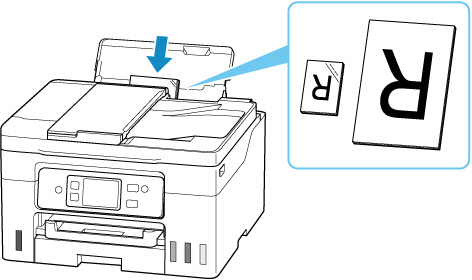
 重要事项
重要事项-
请务必纵向(D)装入纸张。 横向(E)装入纸张可能会造成卡纸。
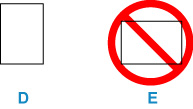
-
-
移动右侧纸张导片,调整导片与纸叠的两个边缘对齐。
请勿将纸张导片与纸张靠的过紧。 否则,纸张可能无法正确地送入。
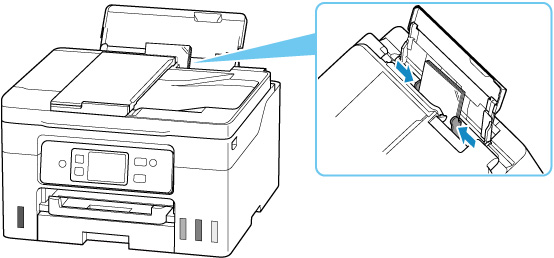
 注释
注释-
请勿使装入的纸张超出装入限量标记(F)。
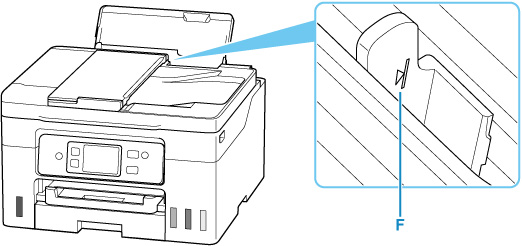
-
-
如果触摸屏上的页尺寸和介质类型与后端托盘中装入的纸张尺寸和类型相匹配,请选择是。
否则,选择更改,根据已装入纸张的尺寸和类型更改设置。
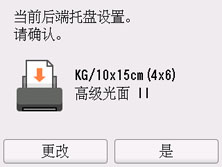
 注释
注释-
想要隐藏确认纸张设置的屏幕时,请参见检查纸张更换。
-
-
拉出出纸托盘(G)。
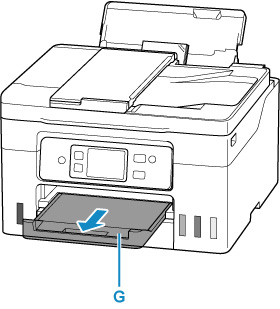
 注释
注释
-
存在多种类型的纸张,如表面覆有特殊涂膜的用于打印最佳质量照片的纸张,以及适合打印文档的纸张。 每一种介质类型都有特定的预置设置(如何使用墨水、如何喷出墨水或到喷嘴的距离等),可以在该类型介质上打印出最佳图像质量。 错误的纸张设置可能造成打印颜色质量欠佳,或造成打印面出现划痕。 如果发现模糊不清或颜色不均匀,请提高打印质量设置并再次尝试打印。
-
为防止错误打印,本打印机具有一项检测功能,此功能检测装入后端托盘的纸张设置是否与纸张设置相匹配。 打印前,根据的纸张设置进行打印设置。 启用此功能时,如果这些设置不匹配,会显示错误信息以防止错误打印。 显示此错误信息时,检查并修正纸张设置。
-
打印较长的纸张时,请用手托住输出的纸张或在纸张不会掉落的位置使用打印机。 如果纸张掉落,打印面可能会变脏或被刮擦。 此外,用手托住纸张时,切勿强行拉出正在打印的纸张。